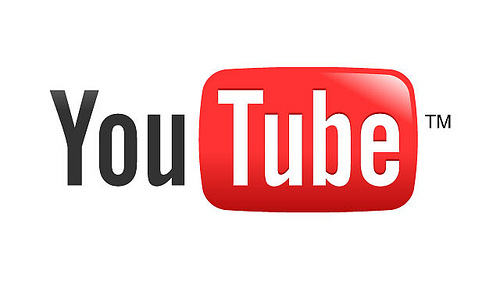Seu perfil no Facebook pegou vírus? Saiba aqui como eliminar esta praga do seu computador de umas vez por todas.
A cada dia que se passa, um quantidade imensa de novos vírus são criados para infectar a máquina do usuário, cada um deles com um propósito diferente.
Independente da quantidade de vírus criados, uma coisa é fato: a internet tem sido o principal meio de infecção por novos vírus, seja através do download de um arquivo infectado, ou até mesmo pela instalação de programas que se disfarçam de outros, mais “inocentes”, tornando o usuário mais uma vítima do golpe. Por isso, enquanto navega na internet, você precisa ter muito cuidado com os sites que você acessa e com os links que clica.
Ultimamente, vários vírus têm conseguido acessar o seu perfil no Facebook e fazer publicações em seu nome. Atrair esses vírus para o seu computador não é uma tarefa difícil: basta clicar em algum link infectado e instalar alguma coisa e pronto: tá feito o estrago.
Se você atraiu algum vírus que está acessando o seu Facebook, fazendo publicações em seu nome, ou praticando alguma outra atividade sem a sua autorização, saiba agora como eliminar esse vírus de uma vez por todas.
Removendo o vírus do seu Facebook
Os vírus que postam mensagens no mural dos seus amigos ou links infectados em seu perfil geralmente são instalados sem o consentimento do usuário, e podem ficar disfarçados sob a forma de extensões/complementos no seu navegador.
Por isso, o primeiro passo a ser tomado para remover esses vírus é limpar todos os dados do seu navegador, incluindo o cache, cookies e o histórico.
Primeiro passo: excluindo os seus dados de navegação
Para fazer isso eliminar todos os dados de navegação, se você utiliza o Chrome, por exemplo, clique no último botão ao lado da barra de endereços (semelhante a 3 barras paralelas), vá em Configurações > Mostrar Configurações Avançadas (parte de baixo) e clique em Limpar Dados de Navegação.
É recomendável que você selecione todas as opções e escolha “desde o começo” antes de clicar no botão de limpar os dados. Fazendo isso, serão eliminados todos os arquivos salvos de sites que você acessou, além de também apagar o endereço do site onde você foi infectado pelo vírus do seu histórico de navegação, fazendo com que você não tenha como acessá-lo novamente, nem por engano. Se utiliza outro navegador, procure a mesma opção, ou alguma semelhante: o importante é que você elimine todos os dados de navegação e histórico do mesmo. Não deixe absolutamente nada.
Segundo passo: removendo complementos e extensões duvidosas
Após seguir o primeiro passo, é necessário verificar se foi instalada alguma extensão/complemento não reconhecido ou suspeito. Ainda tomando o navegador Chrome como exemplo, clique no mesmo botão à direita da barra de endereços (semelhante a 3 barras) e vá em Ferramentas > Extensões. Um atalho para esta tela é você digitar chrome://extensions na barra de endereços do seu navegador (a mesma que você utiliza para digitar o endereço do site que deseja acessar).
 |
| Remova as extensões clicando no ícone da lixeira, ao lado de cada uma delas. |
Terceiro passo: removendo aplicativos maliciosos do Facebook
Após retirar as extensões duvidosas do seu navegador, você precisa verificar as suasconfigurações de privacidade no Facebook. Para isto, acesse o seu perfil na rede social e clique sobre o pequeno cadeado na parte direita da barra superior do site, ao lado do ícone de engrenagem, e logo após em “ver mais configurações“. Nesta tela, navegue até a seção de aplicativos (selecionando o link Aplicativos, no menu à esquerda) e logo após em “Mostrar todos os aplicativos“, na seção “Aplicativos que você usa”.
Com esta tela aberta, é só se certificar que não deu permissão a nenhum aplicativo desconhecido para acessar a sua conta. Qualquer nome suspeito ou desconhecido na sua lista de permissões pode ser um vírus, e caso haja algum, basta removê-lo e bloqueá-lo logo em seguida, clicando no pequeno x ao lado de cada aplicativo.
Quarto passo: removendo programas desconhecidos do computador
O último passo, mas não o menos importante, é verificar os programas que estão instalados em seu computador. O vírus pode estar instalado na forma de programa, por isso, é importante que você verifique os programas instalados em seu computador acessando o Painel de Controle (através do Menu Iniciar, no Windows 7 e anteriores, ou colocando o ponteiro do mouse no canto inferior esquerdo da tela, e logo após clicando com o botão direito em “Iniciar” e escolhendo Painel de Controle, no Windows 8) e logo após, em Programas e Recursos.
Verifique todos os programas instalados e preste atenção nos programas não reconhecidos ou com nomes suspeitos. Remova qualquer programa que você tiver dúvida em relação à sua procedência, ou que você não lembre de ter instalado.
E se nada resolver?
Se nenhuma dessas ações anteriores resolveram o seu problema, você ainda tem a opção de fazer uma verificação completa no computador através do seu antivírus.
Abra o painel de navegação do seu antivírus e escolha a opção de verificação completa. Geralmente uma verificação completa demora um pouco, mas não interrompa, pois isso verificará todos os locais do seu computador de modo a achar o vírus e possivelmente eliminá-lo.
Se você não tem nenhum antivírus instalado em seu computador, existem várias opções gratuitas e boas, como o Avast, o AVG, o Avira ou até mesmo o Windows Defender.
Lembre-se: o importante é ficar sempre protegido!